كيفية ترتيب الأرقام بسهولة مع تخطي الخلايا الفارغة في Excel؟
بشكل عام، إذا كانت هناك بعض الخلايا الفارغة في قائمة ما، وعندما تقوم بتطبيق دالة الترتيب لترتيب القائمة، ستظهر أخطاء في نتائج الترتيب بسبب الخلايا الفارغة. ولكن هل هناك طرق يمكن من خلالها ترتيب القيم مع تخطي الخلايا الفارغة وتركها فارغة كما هو موضح في لقطة الشاشة أدناه؟ في هذه المقالة، سأقدم بعض الصيغ لترتيب القيم بسرعة مع تجاهل الخلايا الفارغة في Excel.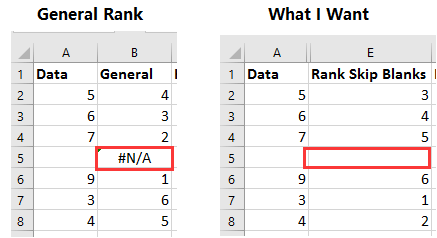
ترتيب القيم مع تخطي الخلايا الفارغة بترتيب تصاعدي
ترتيب القيم مع تخطي الخلايا الفارغة بترتيب تنازلي
 ترتيب القيم مع تخطي الخلايا الفارغة بترتيب تصاعدي
ترتيب القيم مع تخطي الخلايا الفارغة بترتيب تصاعدي
لترتيب القيم مع تخطي الخلايا الفارغة تصاعديًا، تحتاج إلى إنشاء عمودين مساعدين أولاً.
1. حدد خلية فارغة بجانب القائمة التي تريد ترتيبها، على سبيل المثال B2، واكتب هذه الصيغة =IF(ISBLANK($A2),"",VALUE($A2&"."&(ROW()-ROW($B$2))))، ثم اسحب مقبض التعبئة لأسفل لتطبيق هذه الصيغة على الخلايا الأخرى. انظر لقطة الشاشة:
في الصيغة، A2 هي الخلية الأولى من القائمة التي تريد ترتيبها، B2 هي الخلية الأولى التي تضع فيها الصيغة.
2. بعد ذلك، انتقل إلى الخلية التالية، على سبيل المثال C2، واكتب هذه الصيغة =SMALL($B$2:$B$8,ROW()-ROW($C$1)) وسحب مقبض التعبئة لأسفل لملء الخلايا بهذه الصيغة. انظر لقطة الشاشة:
في الصيغة، B2:B8 هو النطاق الذي يستخدم الصيغة الأولى، وC1 هي الخلية الموجودة فوق الخلية التي تطبق عليها هذه الصيغة.
3. في الخلية D2، يمكنك ترتيب القيم بترتيب تصاعدي. اكتب هذه الصيغة =IFERROR(MATCH($B2,$C$2:$C$8,0),"")، واسحب مقبض التعبئة لأسفل لتطبيق هذه الصيغة على الخلايا. انظر لقطة الشاشة:
في هذه الصيغة، B2 هي الخلية الأولى التي تطبق الصيغة الأولى، C2:C8 هو النطاق الذي يطبق الصيغة الثانية.
 ترتيب القيم مع تخطي الخلايا الفارغة بترتيب تنازلي
ترتيب القيم مع تخطي الخلايا الفارغة بترتيب تنازلي
إذا كنت ترغب في ترتيب الأرقام مع تجاهل الفراغات بترتيب تنازلي، فإنك تحتاج فقط إلى تطبيق صيغة واحدة.
حدد الخلية التي سيتم ترتيب الأرقام فيها، ثم اكتب هذه الصيغة، =IF(ISNA(RANK(A2,A$2:A$8)),"",RANK(A2,A$2:A$8))، واسحب مقبض التعبئة التلقائي لأسفل إلى الخلايا التي تحتاج إلى تطبيق هذه الصيغة.
في الصيغة، A2 هي الخلية الأولى من القائمة التي تريد ترتيبها، A2:A8 هي القائمة التي تحتاج إلى ترتيبها.
أفضل أدوات الإنتاجية لمكتب العمل
عزز مهاراتك في Excel باستخدام Kutools لـ Excel، واختبر كفاءة غير مسبوقة. Kutools لـ Excel يوفر أكثر من300 ميزة متقدمة لزيادة الإنتاجية وتوفير وقت الحفظ. انقر هنا للحصول على الميزة الأكثر أهمية بالنسبة لك...
Office Tab يجلب واجهة التبويب إلى Office ويجعل عملك أسهل بكثير
- تفعيل تحرير وقراءة عبر التبويبات في Word، Excel، PowerPoint، Publisher، Access، Visio وProject.
- افتح وأنشئ عدة مستندات في تبويبات جديدة في نفس النافذة، بدلاً من نوافذ مستقلة.
- يزيد إنتاجيتك بنسبة50%، ويقلل مئات النقرات اليومية من الفأرة!
جميع إضافات Kutools. مثبت واحد
حزمة Kutools for Office تجمع بين إضافات Excel وWord وOutlook وPowerPoint إضافة إلى Office Tab Pro، وهي مثالية للفرق التي تعمل عبر تطبيقات Office.
- حزمة الكل في واحد — إضافات Excel وWord وOutlook وPowerPoint + Office Tab Pro
- مثبّت واحد، ترخيص واحد — إعداد في دقائق (جاهز لـ MSI)
- الأداء الأفضل معًا — إنتاجية مُبسطة عبر تطبيقات Office
- تجربة كاملة لمدة30 يومًا — بدون تسجيل، بدون بطاقة ائتمان
- قيمة رائعة — وفر مقارنة بشراء الإضافات بشكل منفرد